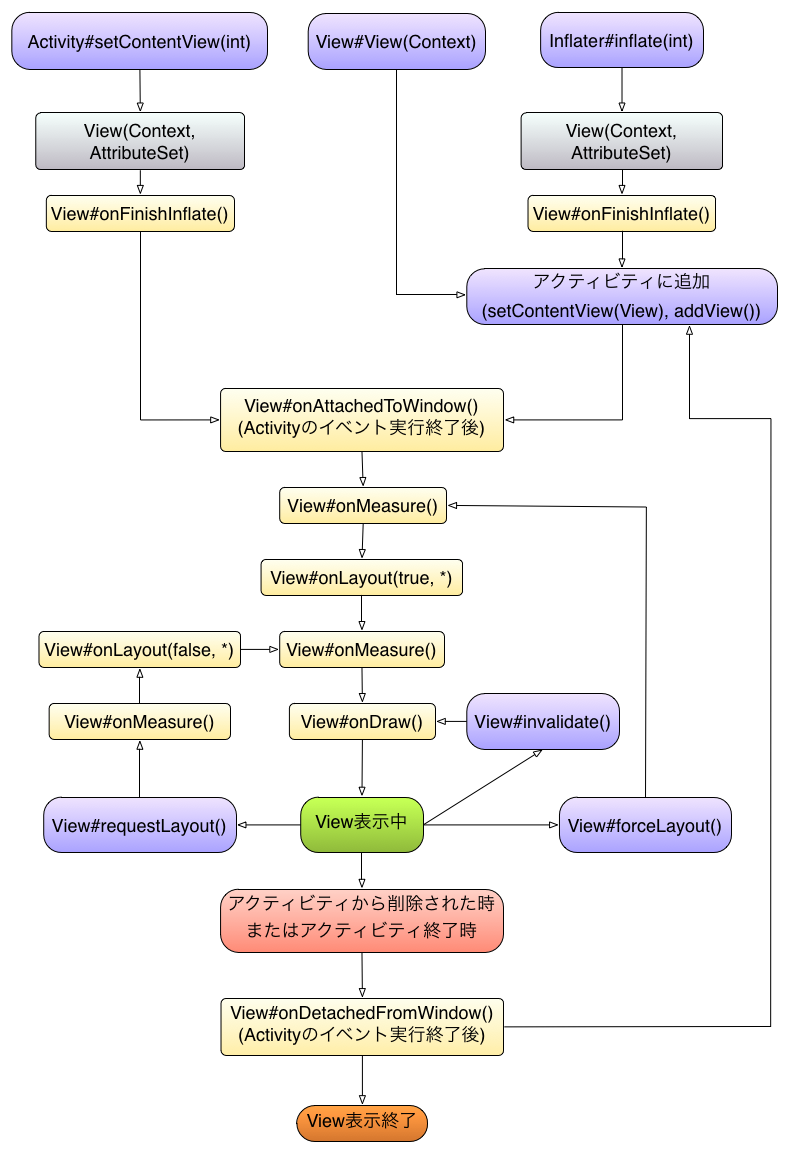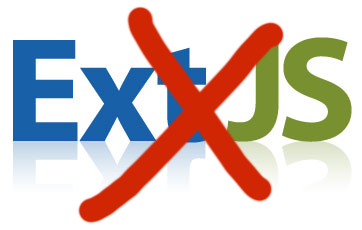GAE/JでデプロイをキャンセルしてしまってConflictが出た時の対応方法メモ。
pythonクライアント(appcfg.py)を入れてもいいのですが、Java環境だけでもなんとかならないかと思ったところ、EclipseのGoogle App Engine プラグイン内に appcfgコマンドがあり、これを使えばデプロイの衝突を解決できました。
Linux/Mac OS Xの場合:
/Applications/eclipse/plugins/com.google.appengine.eclipse.sdkbundle_1.7.5/appengine-java-sdk-1.7.5/bin/appcfg.sh rollback war
Windowsの場合
c:¥eclipse¥plugins¥com.google.appengine.eclipse.sdkbundle_1.7.5¥appengine-java-sdk-1.7.5¥bin¥appcfg.cmd rollback war
上記コマンドはコンフリクトしている対象のGAEのプロジェクトディレクトリで実行する場合の引数です。
その他の場所で実行する場合は適宜warのパス指定部分を変更する、アプリ名を明示するなど変更して下さい。